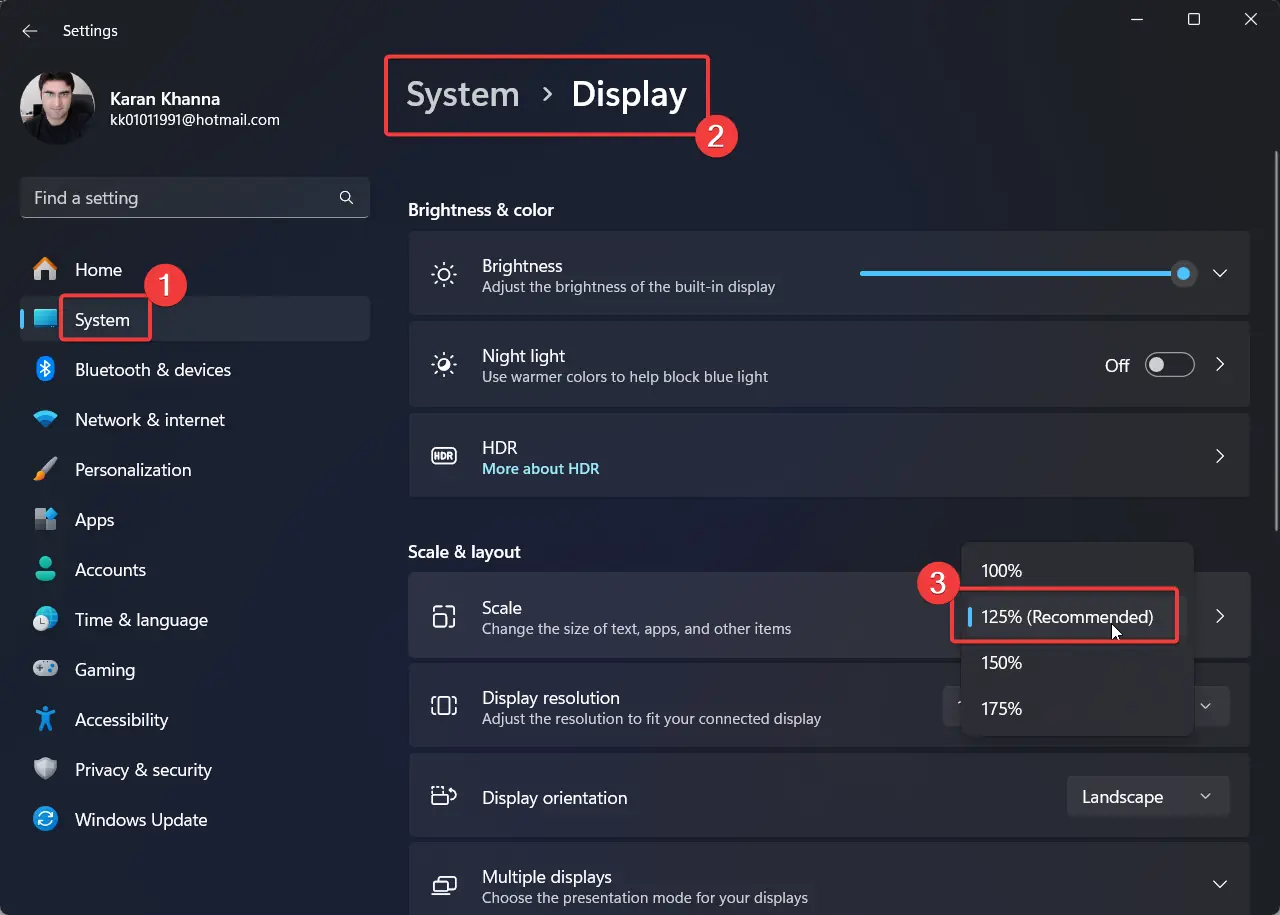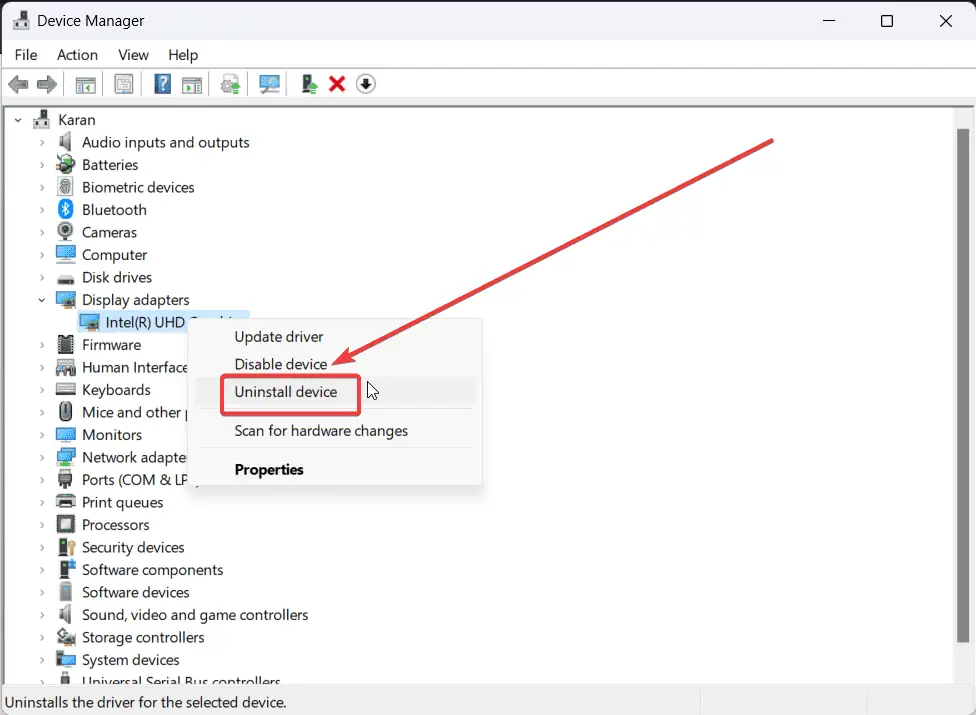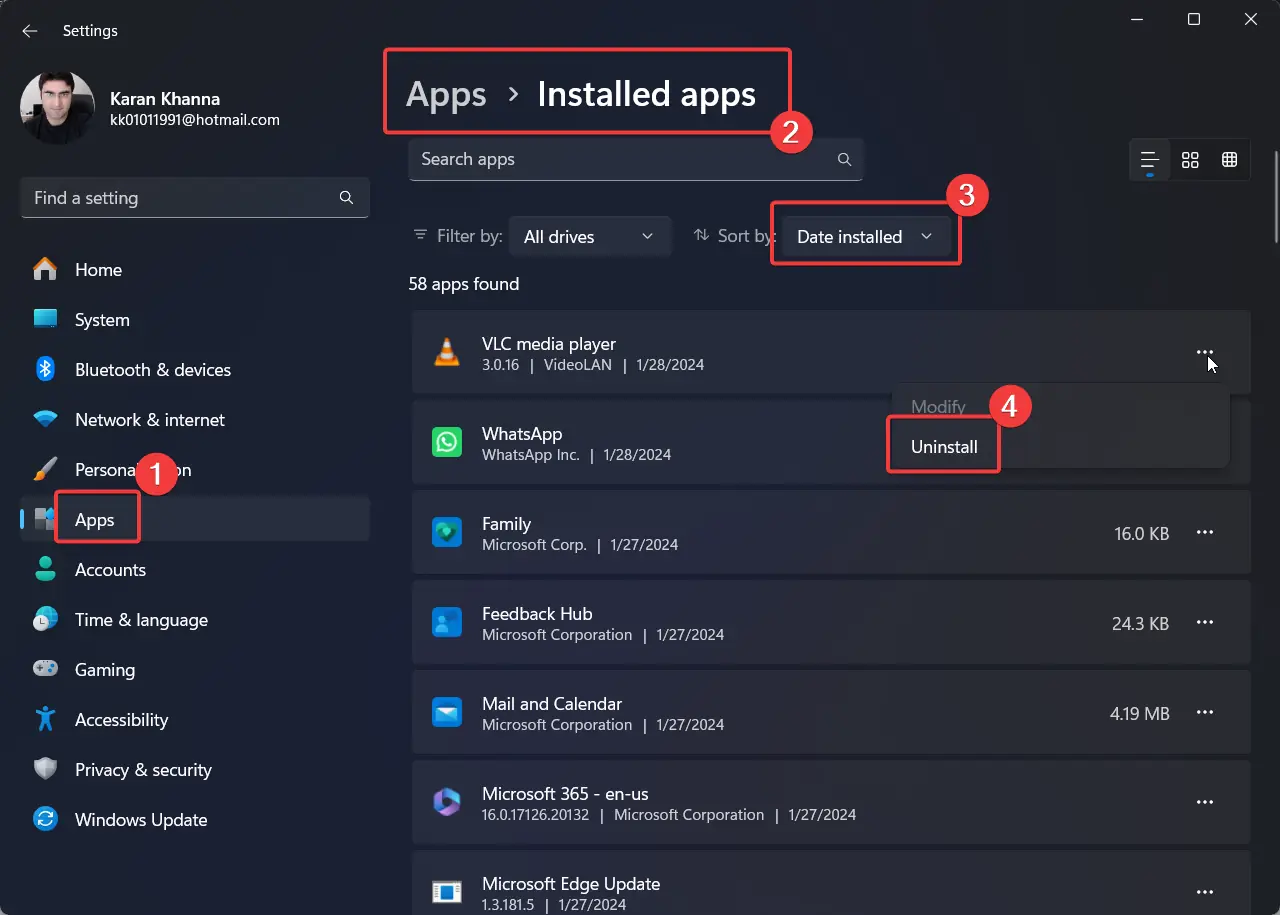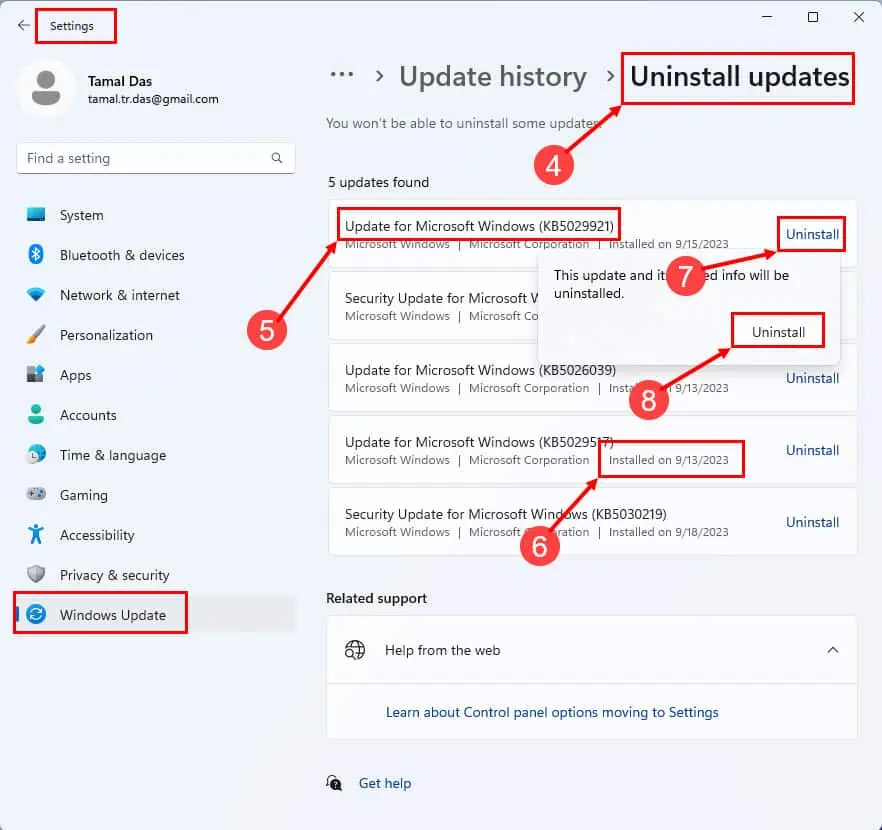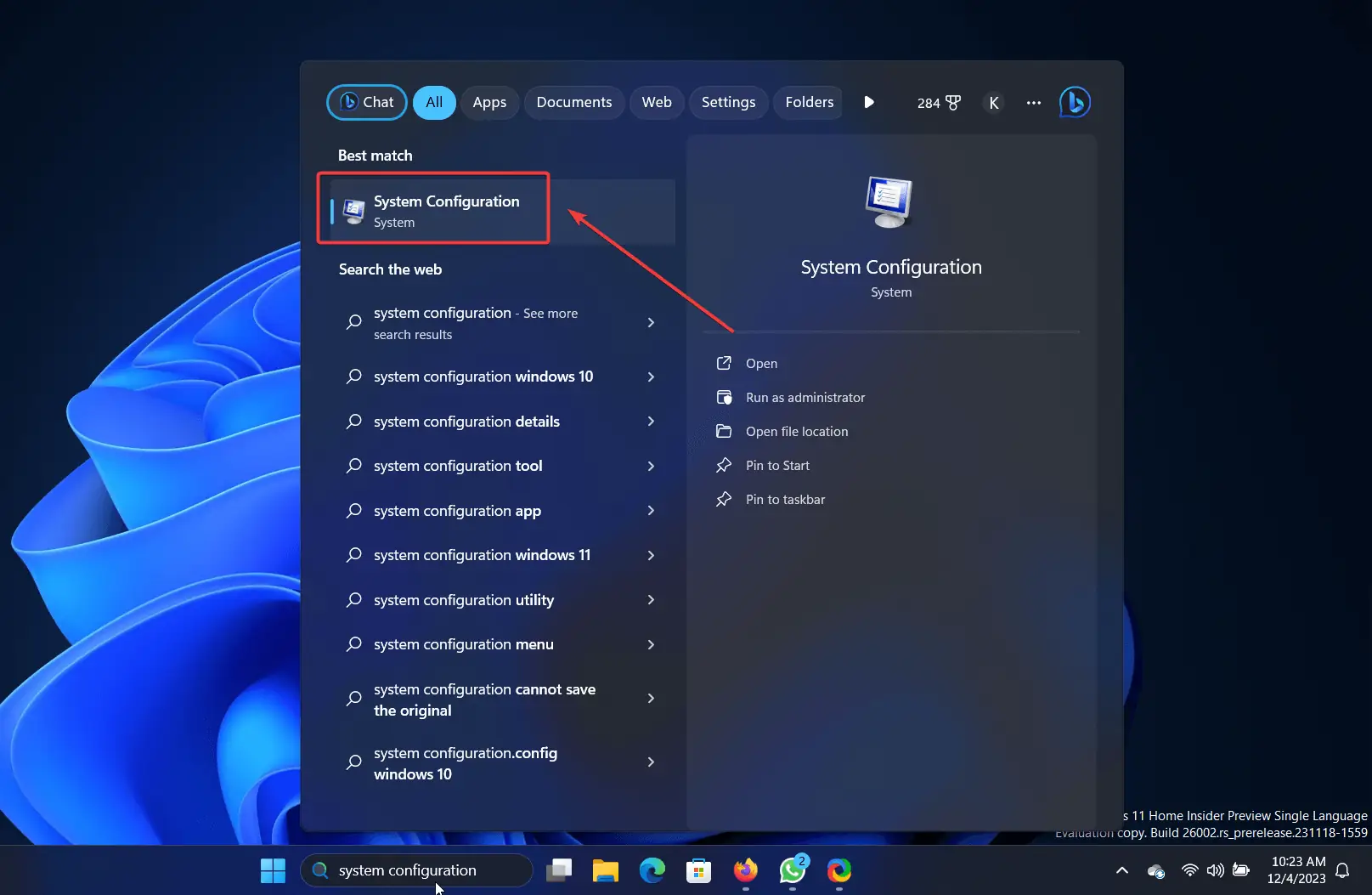Postavke zaslona ne mogu se spremiti - 6 najboljih rješenja
3 min. čitati
Objavljeno na
Pročitajte našu stranicu za otkrivanje kako biste saznali kako možete pomoći MSPoweruseru da održi urednički tim Čitaj više
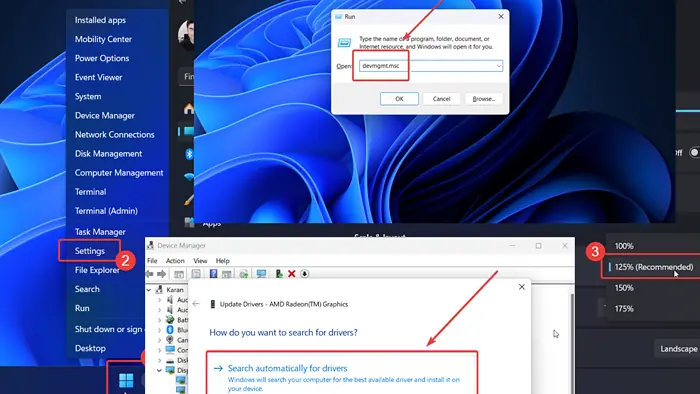
Jeste li naišli na poruku o pogrešci koja kaže "Postavke zaslona nije bilo moguće spremiti" dok ste ih pokušavali promijeniti? Ako da, pročitajte ovaj članak za uzroke i rješenja.
Rješenje 1: Promijenite razlučivost zaslona
1. Desnom tipkom miša kliknite početni plan i odaberite Postavke iz izbornika.
2. Ići Sustav >> prikaz.
3. Koristite padajući izbornik za promjenu Razlučivost zaslona do preporučeno.
Rješenje 2: Ažurirajte upravljačke programe grafičke kartice
Ako Drajveri za grafičku karticu su zastarjeli, tada nećete moći spasiti svoje Postavke prikaza.
1. Pritisnite Windows + R za otvaranje trčanje prozor.
2. U trčanje prozor, upišite naredbu DEVMGMT.MSC i pogodio ući otvoriti Upravitelj uređaja prozor.
3. Proširite popis Adaptori zaslona.
4. Desnom tipkom miša kliknite na prvu Grafička kartica vozač.
5. odabrati Ažuriraj upravljački program.
6. Kliknite na Automatski tražite vozače.
Sada ponovite ovo za sve upravljačke programe grafičke kartice.
Kako biste cijeli ovaj proces učinili lakšim i manje dugotrajnim, uvijek se možete pouzdati u softver za ažuriranje upravljačkog programa treće strane. Program za ažuriranje upravljačkog programa PC HelpSoft, na primjer, može skenirati vaše računalo, identificirati pokvarene ili nedostajuće upravljačke programe i ažurirati ih sve odjednom.
Nabavite PC HelpSoft Driver Updater
Rješenje 3: Ponovno instalirajte upravljačke programe grafičke kartice
If ažuriranje grafičke kartice drajveri nisu radili, možete ih ponovo instalirati.
1. Idite na prozor Upravitelja uređaja kao što je objašnjeno u Rješenju 2.
2. Proširite popis Adaptori zaslona.
3. Desnom tipkom miša kliknite na prvi upravljački program i odaberite Deinstaliraj uređaj.
4. Ponovno pokrenite sustav.
5. Ponovite ovo za sve Grafička kartica vozači.
Rješenje 4: Onemogućite nedavno instalirani softver treće strane
Neki softverski proizvodi trećih strana upravljaju postavkama prikaza vašeg sustava. Možete deinstalirati najnovije kako biste izolirali ovaj uzrok.
1. Desnom tipkom miša kliknite početni plan i odaberite Postavke iz izbornika.
2. Ići Aplikacije >> Instalirane aplikacije.
3. Promjena Poredaj po do Datum instaliranja.
4. Najnovija aplikacija bit će na vrhu popisa.
5. Kliknite na tri točke povezane s njim.
6. Kliknite na Uninstall a zatim na Uninstall ponovno.
Rješenje 5: Deinstalirajte najnovije ažuriranje sa sustava
Ako je problem uzrokovalo nedavno ažuriranje, razmislite o vraćanju.
1. Desnom tipkom miša kliknite početni plan i odaberite Postavke iz izbornika.
2. Idi na Windows Update na lijevom oknu.
3. odabrati Ažuriranje Povijest na desnom oknu.
4. odabrati Deinstaliranje ažuriranja.
5. Kliknite na Uninstall koji odgovara najnovijem ažuriranju, a zatim kliknite na Uninstall ponovno.
Rješenje 6: Rješavanje problema vašeg sustava u stanju čistog pokretanja
Kao što je ranije spomenuto, softverski proizvodi trećih strana mogu uzrokovati ovaj problem. Ako ne znate koji je softver krivac, tada rješavanje problema sa sustavom u stanju Clean Boot može biti od pomoći.
1. Potražite Konfiguracija sustava u Windows Search bar.
2. Otvorite Konfiguracija sustava prijava.
3. Idi na Usluge Tab.
4. Označite okvir povezan s Sakrij sve Microsoft usluge.
5. Kliknite na Bez svima.
6. odabrati primijeniti a zatim kliknite na OK.
7. Ponovno pokrenite sustav klikom na opciju za Ponovno.
rezime
Pogreška "Postavke zaslona nije bilo moguće spremiti" sprječava vas da promijenite ove postavke sustava. Objasnio sam sva rješenja problema. Recite mi koja je metoda pomogla u odjeljku za komentare u nastavku!